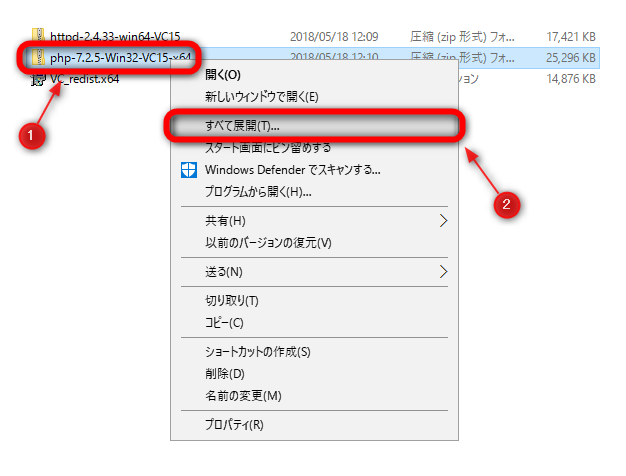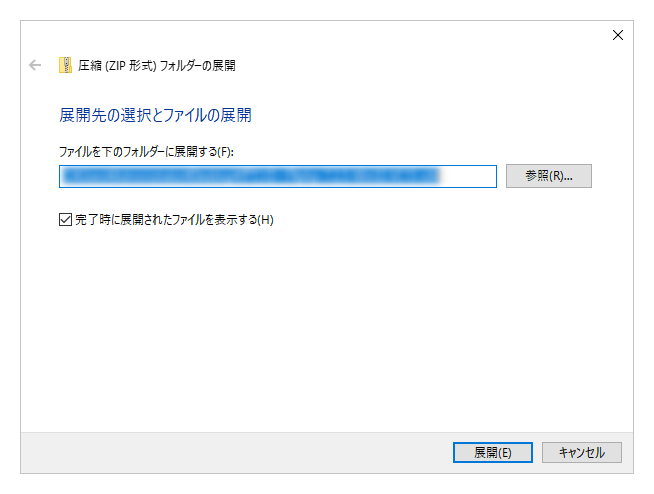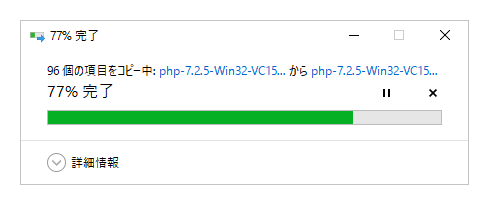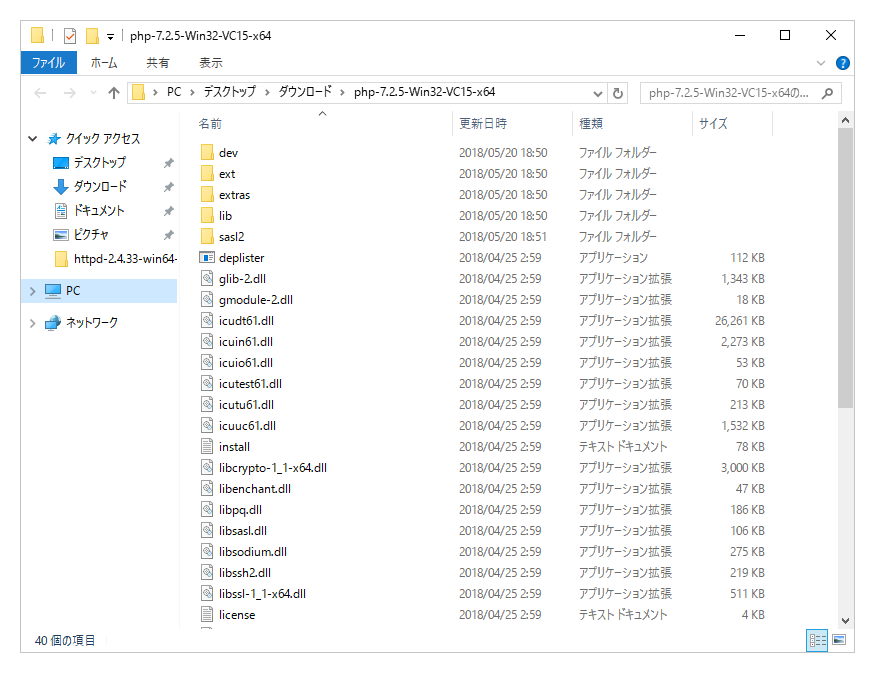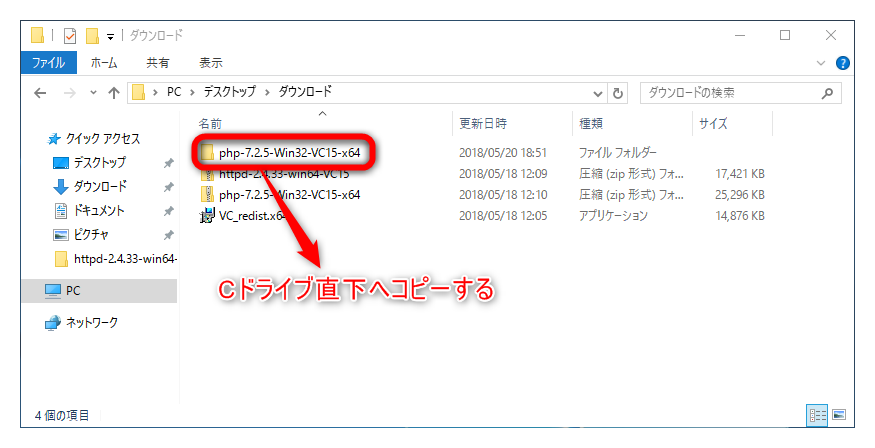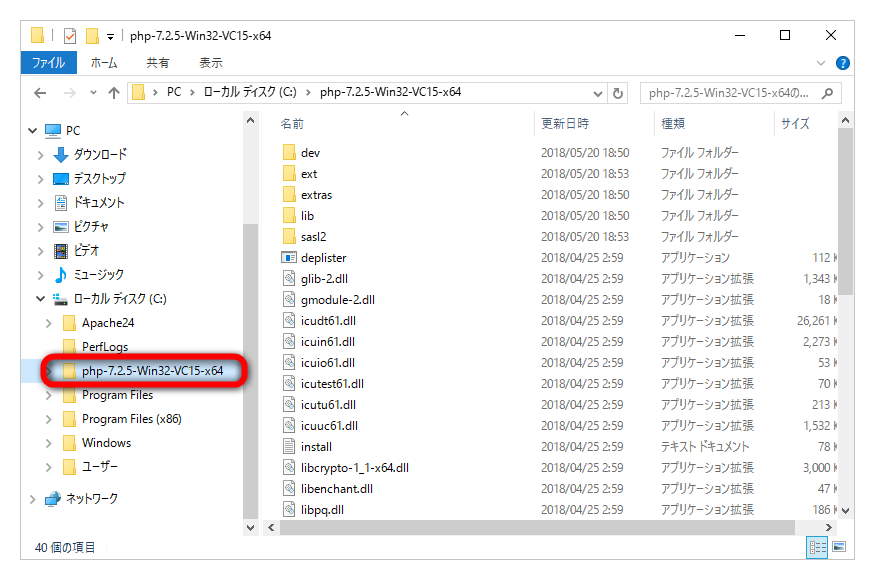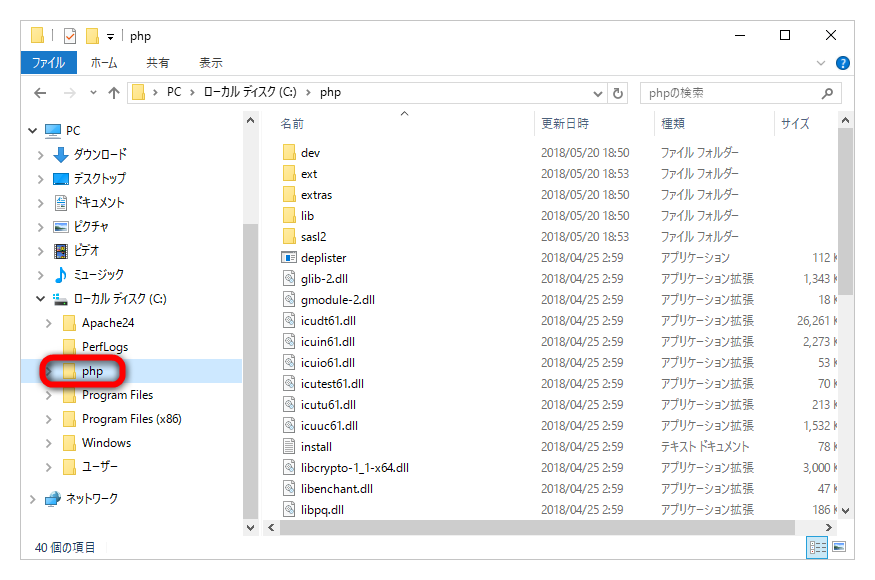PHP7.2系のインストール

Apache(バージョン2.4系)でWebサーバーを構築します。この記事では、PHP7.2系のインストールについて解説します。
2-4-1.インストール
PHP7.2系のインストールには「2-1.インストールの準備」でダウンロードした次のファイルを使用します。
- php-7.2.x-Win32-VC15-x64.zip - xはポイントリリース番号
展開(unzip)する
ダウンロードしたファイルを右クリックして、「すべて展開」を選択します。
「展開」をクリックします。
展開が完了するまでしばらく待ちます。
展開されたことを確認します。
フォルダーをコピーする
展開されたphp-7.2.x-Win32-VC15-x64フォルダーをCドライブ直下へコピーします。
php-7.2.x-Win32-VC15-x64フォルダーが、Cドライブ直下へコピーされたことを確認します。C:\php-7.2.x-Win32-VC15-x64となります。
コピーしたphp-7.2.x-Win32-VC15-x64フォルダーの名前をphpに変更します。C:\phpとなります。
PHPの設定
PHPの設定を行います。PHP7.2系の各種設定は、C:\phpフォルダー内にあるphp.iniファイルによって行いますが、初期状態では存在しません。まず、C:\php\php.ini-productionファイルを複製した後、名前を変更してphp.iniファイルを作成します。
タイムゾーンの設定を行います。date.timezoneを検索して、表2-4-1-1のように追記します。
マルチバイトサポート(日本語)の設定を行います。php_mbstringとmbstring.languageを検索して、表2-4-1-2のように追記します。
Apacheの設定
ApacheからPHPが使えるように設定します。設定は、C:\Apache24\confフォルダー内にあるhttpd.confファイルによって行います。
ファイルの末尾へ、表2-4-1-3のように追記します。
Apacheの再起動
設定を有効にするために、Apacheを再起動します。
2-4-2.動作確認
Apache・PHP関連のおすすめ品
Windowsにも対応したApacheの独学書です。
できるPRO Apache Webサーバー改訂版 Version 2.4/2.2/2.0対応
定番のApache独学書を一新!はじめてでも操作しながら修得できる。好評付録「厳選リファレンスマニュアル」付き。
講義+実習のワークショップ形式で、データベースを組み合わせた実践的なプログラムを作りながら基礎を学べる「はじめてでも挫折しない」PHPの入門書です。
いちばんやさしい PHPの教本 人気講師が教える実践Webプログラミング(第2版)
なぜそうするのかを知りたい、仕組みがしりたい、応用できる基礎を身に付けたい、そんな読者のさまざまな要望に応える新しい教本です。
これからプログラミングを始めたい。Webアプリケーションを作ってみたい。そんな人にぴったりの入門書です。
PHPの最新バージョン7に完全対応。PHPとMariaDB/MySQLの基本とWebアプリケーションの構築法について実践的に学習できます。
2015年に7へとバージョンアップした最新のPHPについて、詳しいコード注釈と図解を使って丁寧にわかりやすく解説を行なっています。
詳細!PHP7+MySQL 入門ノート
プログラマとしての道をスタートしようという人、他のプログラム言語の経験はあるがPHPはきちんと学んだことがないという人を対象に、丁寧にわかりやすく解説。